この記事には広告を含む場合があります。
記事内で紹介する商品を購入することで、当サイトに売り上げの一部が還元されることがあります。

寝坊しつつもなんとかオンライン予約を完遂し、発売日の3/3に我が家に届いたNintendo Switch(ニンテンドースイッチ)。
Amazonでは1〜3日くらい後に届いた人もたくさんいたようですが、ヤマダウェブコム×佐川急便は福岡でも発売日当日着でした。ありがとう、ありがとう。
せっかく発売日に着いたのに、当の本人である私が発売日をすっかり忘れて北海道遠征に行っており、宅配ボックスで受け取る羽目に。。。
ともかく手に入れたニンテンドースイッチ、早速レビューしていきたいと思います。
据え置きにも携帯機にもなり、コントローラーのJoy-Con(ジョイコン)を取り外せばそれぞれで2人遊ぶことができる今までにない形。一体どんな感じなのでしょうか?
まずは中身のレビュー、ソフトの起動、オンラインショップでのゲーム購入及びダウンロードまでを解説していきます!
まずは内容物のチェックから。従来ゲーム機とはちょっと違う
私が購入したのはJoy-Conの色がネオンブルー/ネオンレッドのバージョン。
予約当日は速攻で売り切れたようですね。私は寝坊して万事休すかと思いきやヤマダウェブコムに運良く残っていて事無きを得ました。よかった…。
(マイニンテンドーストアは結局ずっとつながらず買えなかったけど。任天堂さん、あれは改善してくださいね。。。)

普通の据え置き機なら本体、ACアダプタ、HDMIケーブル、コントローラーといった内容物になるかと思いますが、ニンテンドースイッチはこれまでにない構造のため中身も若干異なります。

説明書がないのも特徴の1つ。箱を開けたところに超簡単な「はじめかた」と、

サポートサイトへつながるURLおよびQRコードが印刷されているのみ。
パソコンもスマートフォンも持っていないけどスイッチは買った、なんて人はまずいないでしょうから、十分合理的かと思います。

パッとみタブレット端末のようなニンテンドースイッチ本体と、Joy-Con (L)ネオンブルー、(R)ネオンレッド。

他には据え置き用のドック、ACアダプタ、HDMIケーブル、Joy-Conを取り外して別々に使うとき用のストラップ、Joy−Conグリップ、セーフティーガイド。

スイッチとWii Uゲームパッド、ニンテンドー3DSの大きさ比べ
まず、本体にJoy-Conを取り付けてみます。カチッと音がするまで上からスライドさせればOK。

できました!

上からWii Uゲームパッド、ニンテンドースイッチ(携帯時)、ニンテンドー3DS。
画面サイズは上から6.2インチ、6.2インチ、4.88インチ。重さは500g、398g、336g。

ゲームパッドよりは平べったく、やや軽い。ただ3DS LLよりは大きいため、携帯ゲーム機としてはやや大きめかなという感想。

ニンテンドースイッチ本体にスタンド付き。Joy-Conは取り外して2人で遊べる
本体背面。

スタンドがついており、立たせて使うことができます。


角度はやや急め。もう少し寝かせた角度で使いたい場合は、別売りのプレイスタンドやスマートフォン用スタンド等を使う必要があります。

本体上部。右からゲームカートリッジ用のスロット、スピーカー、ボリューム調節ボタン、電源ボタン。

充電用の端子には、MacBookでも使われているUSB-Cが採用されています。

左右のJoy-Conを取り外すと、それぞれ1P・2P用のコントローラーとなり2人で遊べるのもスイッチの特徴。
よく見ると、1Pと2Pでスティックやボタンの位置がずれていることがわかります。細かい操作が要求されるアクションゲームなんかだと、この程度の違いでも若干気になるかも?

ストラップをつけると、落下防止に役立つほかSR・SLボタンが少し押しやすくなります。

テレビにつないでプレイする場合は、Joy-Conグリップに装着して使います。個人的には手にしっくりくる大きさ。

ニンテンドースイッチの初期設定手順
電源を入れ、初期設定(セットアップ)を進めていきます。

まずは言語選択。
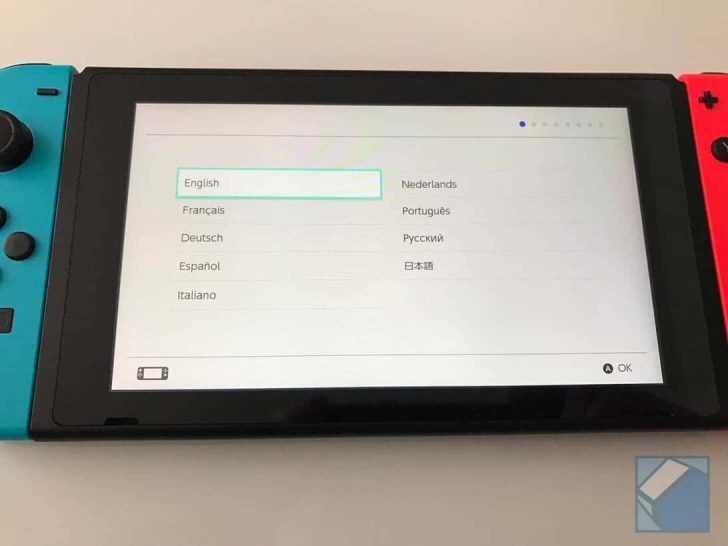
Wi-Fiへの接続。あとでやりたい人はXボタンでスキップ。
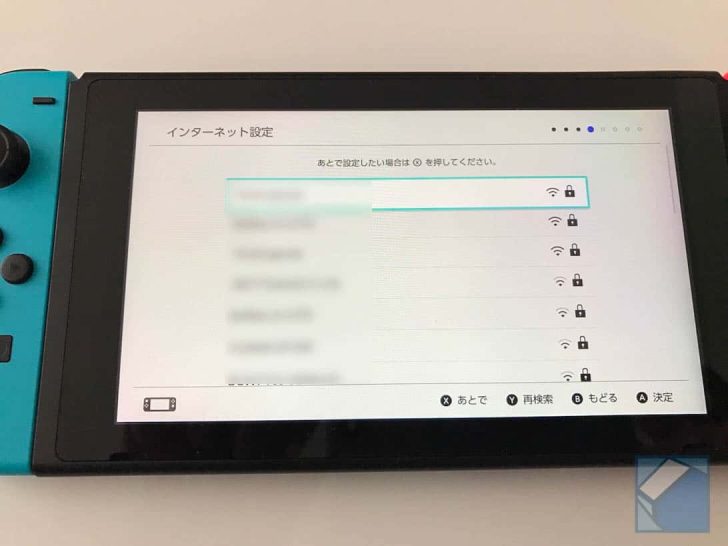
ここまで携帯モードで進めてきましたが、テレビにつないでみましょう。
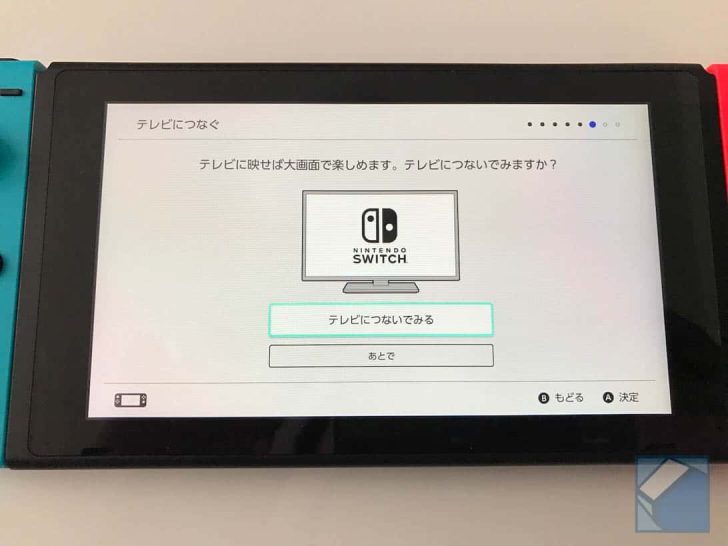
テレビにつなぐためには、まずジョイコンを取り外します。

外したジョイコンを操作して「つぎへ」。

Nintendo SwitchドックとHDMIケーブル、ACアダプターを接続します。
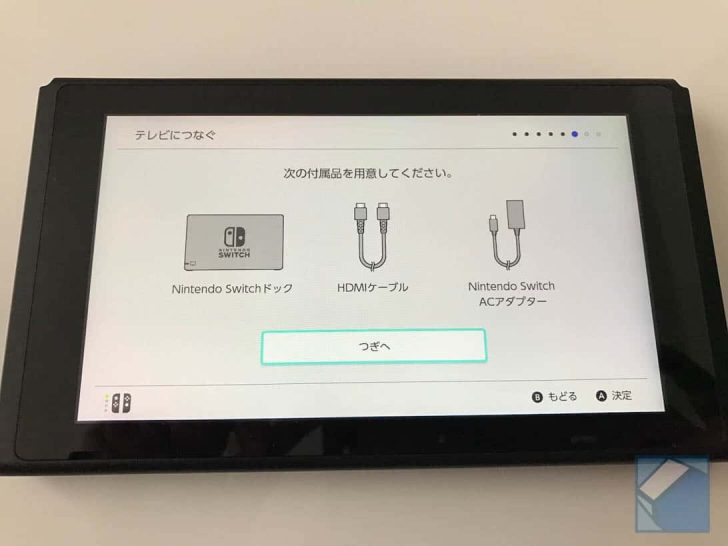
ドックの裏側にACアダプタとHDMIケーブルをつなぐ端子があるので、そこにつなぎましょう。


それぞれコンセントとテレビに接続し、準備完了。
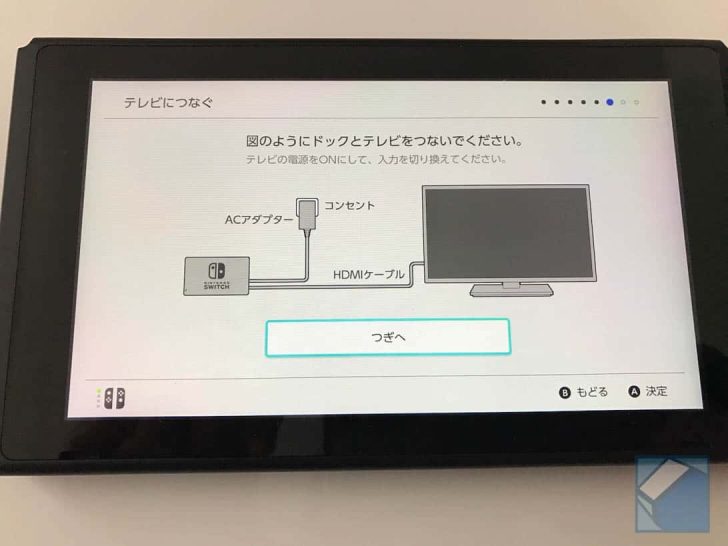
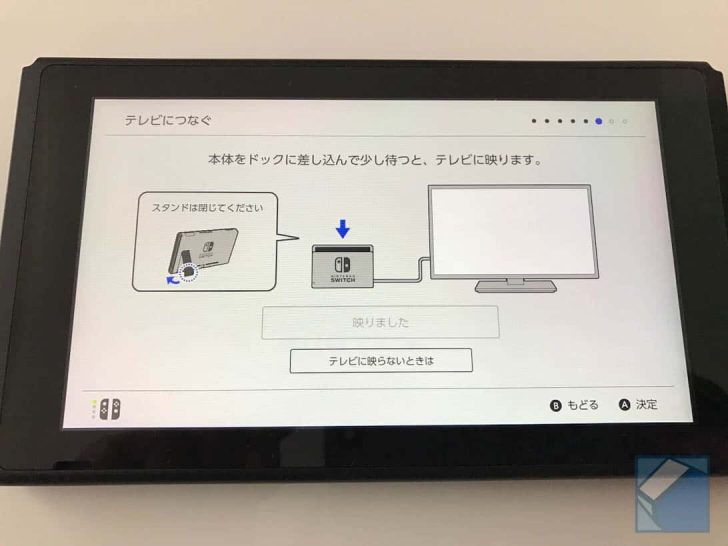
スタンドを閉じ、本体をドックに入れます。

おおっ、映った!
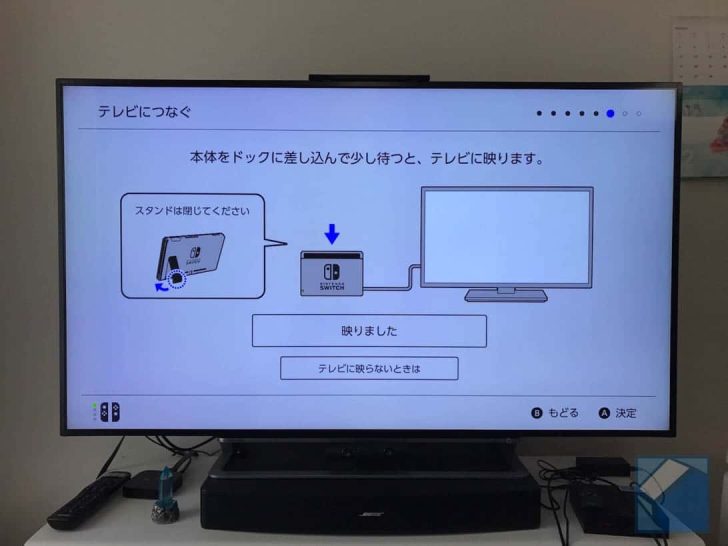
次に、アイコンとニックネームの設定。
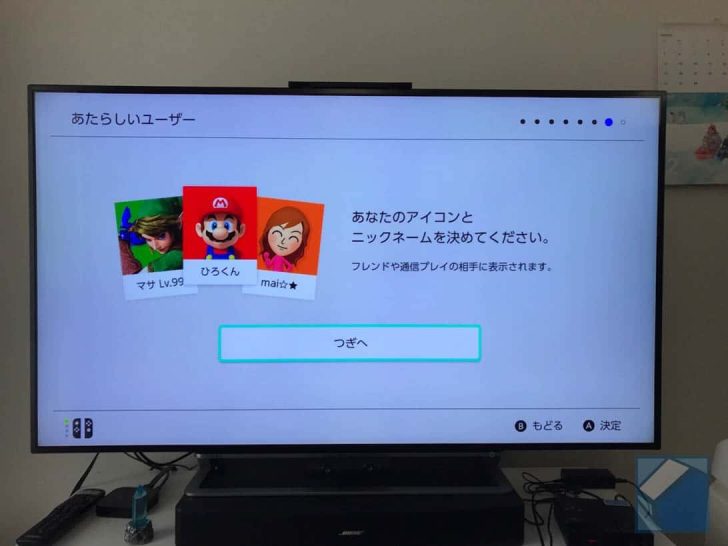
Miiを使うこともできますが、私はとりあえずイカにしておきました。
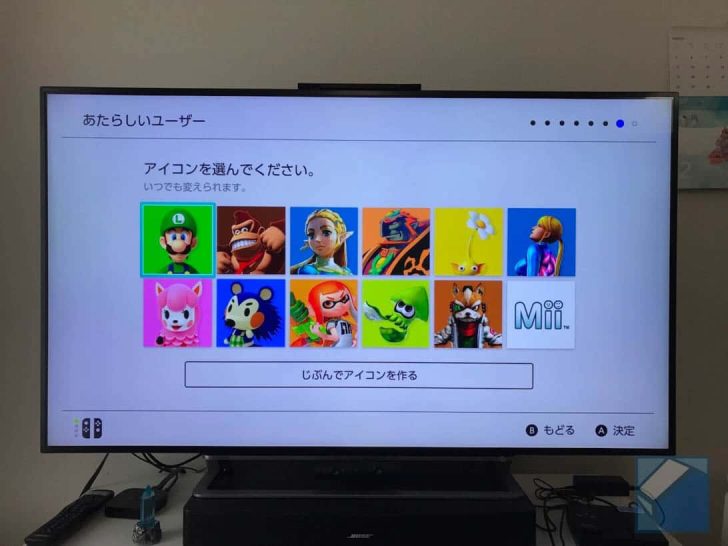
ニックネームの入力。
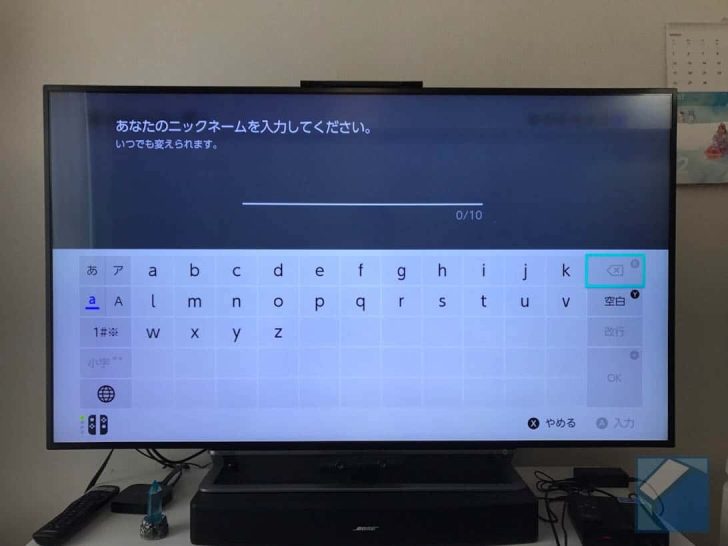
子供と一緒に利用する場合は、制限の設定ができます。
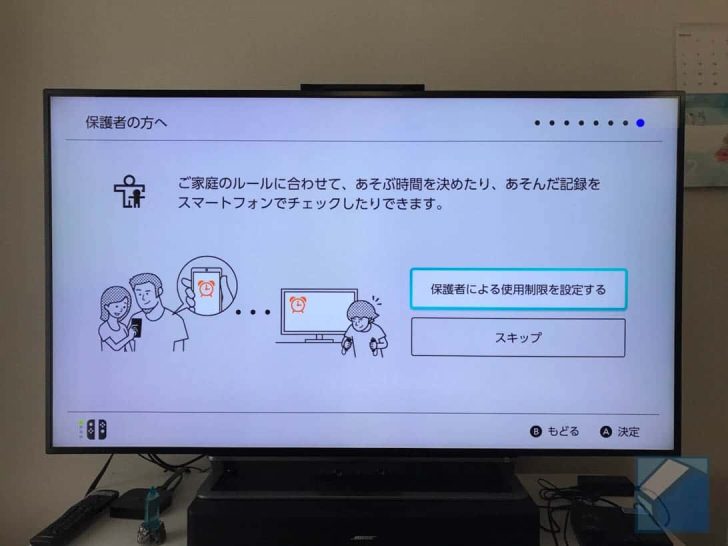
詳しくは、以下の動画と記事をどうぞ。
 「NintendoみまもりSwitch」アプリで、子供のプレイ時間をチェックしたりアラームや制限・中断設定ができる。ハマりすぎの大人にも!
「NintendoみまもりSwitch」アプリで、子供のプレイ時間をチェックしたりアラームや制限・中断設定ができる。ハマりすぎの大人にも! 以上で準備ができました!

本体更新があったものの、ものの10秒ほどで完了。

この状態では、何のゲームも入っていないため寂しい状態。Wiiのようにデフォルトで色々入っているというわけではないようです。
ですがニンテンドーeショップで購入・ダウンロードしたり、ゲームカードを挿し込めばすぐにゲームを始められます。

「コントローラー」にて、本体およびジョイコンの充電状態を確認したり、新しいコントローラーを追加可能。
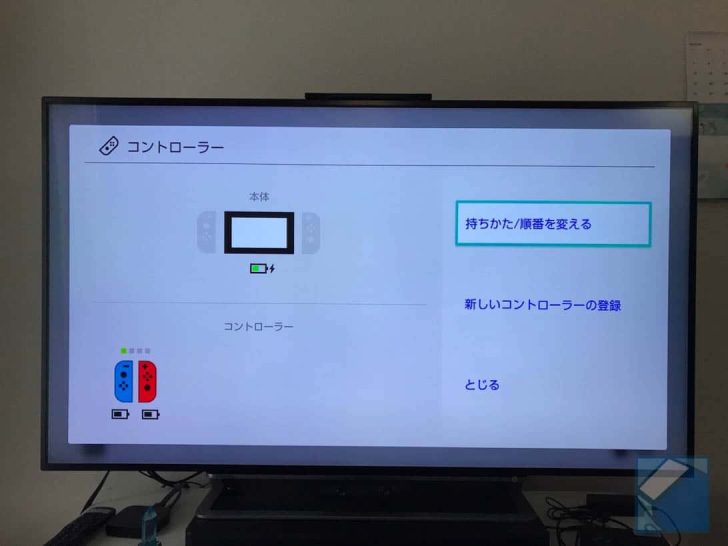
本体をドックに入れた状態でジョイコンを接続しておけば、まとめて充電できます。

早速ゼルダを起動してみた。カートリッジめっちゃ小さい!
私がソフトと同時購入したのは「ゼルダの伝説 ブレス オブ ザ ワイルド」「1-2-Switch」「スーパーボンバーマンR」の3本。
ファミコン時代からのゲーム好きな私ですが、これがまさかの初ゼルダ。2017年にもなって最新機でゼルダを始めてプレイすることになるとは…。

まずはゼルダをやってみようとパッケージを開けてみると…小さっ!しかも説明書ないし。
これまでもだんだん説明書は簡略化される方向性でしたが、ついに無くなったか。まあゲーム内でチュートリアルを受ければまず必要ありませんもんね。
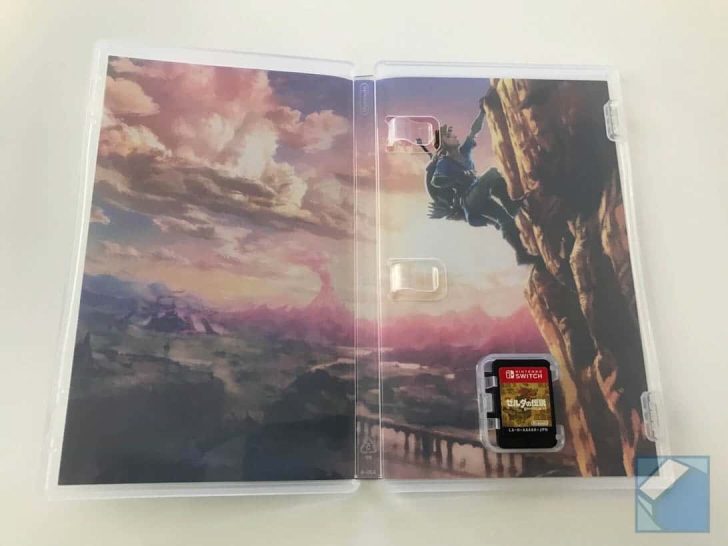
カートリッジがどれだけ小さいかというと、ニンテンドー3DSのものと比べてさえ半分くらいの大きさなのです。
たったこれだけの大きさに、ゼルダの壮大な世界が詰まっているんですねー。

本体に挿し込むと、すぐにホーム画面に出てきます。DVDなどのディスクと違い、読み込み時間のストレスがないのは嬉しい。

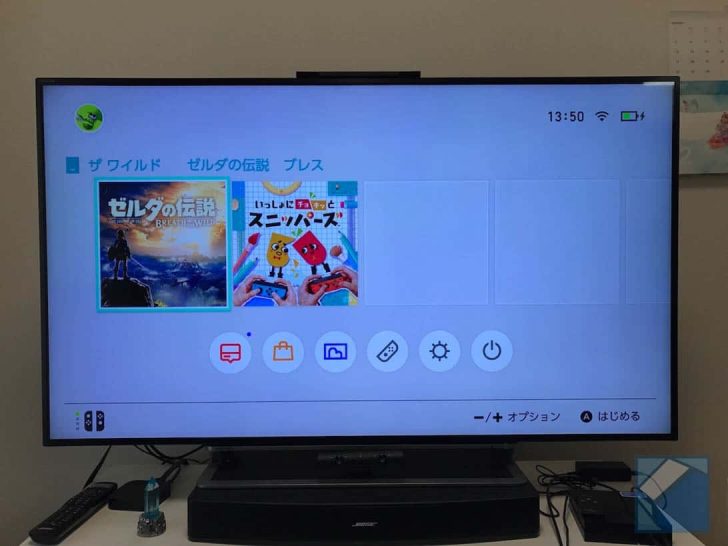
はじまったぁぁ!!!アニメーションの良さを残しつつ3Dで作られたグラフィック、美しい…!

ニンテンドーeショップでソフトをダウンロード購入する手順
パッケージで購入した3本に加えて、面白いという噂を聞いてダウンロードソフトの「いっしょにチョキッと スニッパーズ」も買うことにしました。
というわけで、ついでにニンテンドーeショップでのダウンロード購入手順も紹介。
ホーム画面からeショップを起動し、まずはニンテンドーアカウントへのログインから。
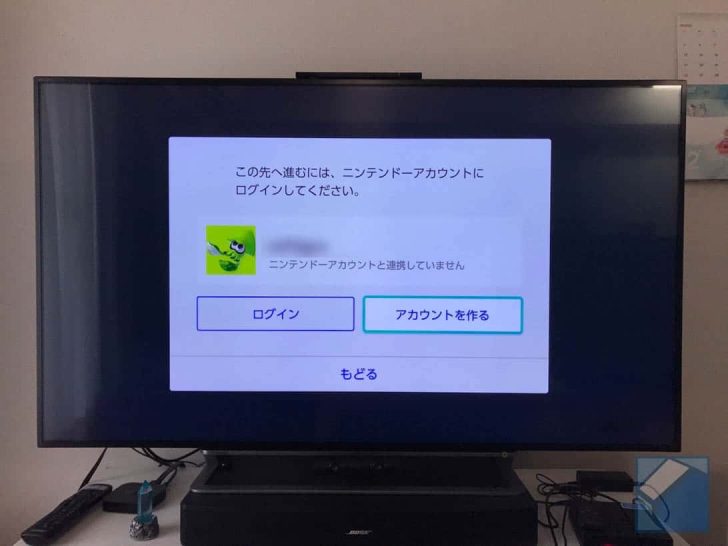
既にアカウントを持っているならIDとパスワードを入力するなり、SNSと連携してログイン。アカウント作成もこの画面から。

アカウントを連携すれば、eショップの各機能が使えるようになります。
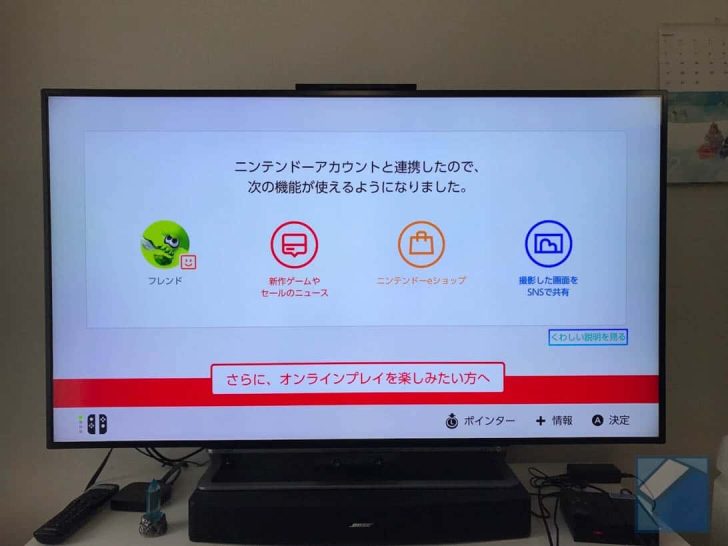
最初に、2017年秋からSwitch向けオンライン定額サービスの案内が表示。

これまで無料でオンラインサービスを使っていましたが、やっぱり長くクオリティを保って運営するにはお金も必要ですからね。むしろ今まで買い切りの後はいくらオンライン対戦などをしまくってもずっとタダだったのが不思議なくらい。
スプラトゥーン2のためにも、まず間違いなく利用させてもらいます。
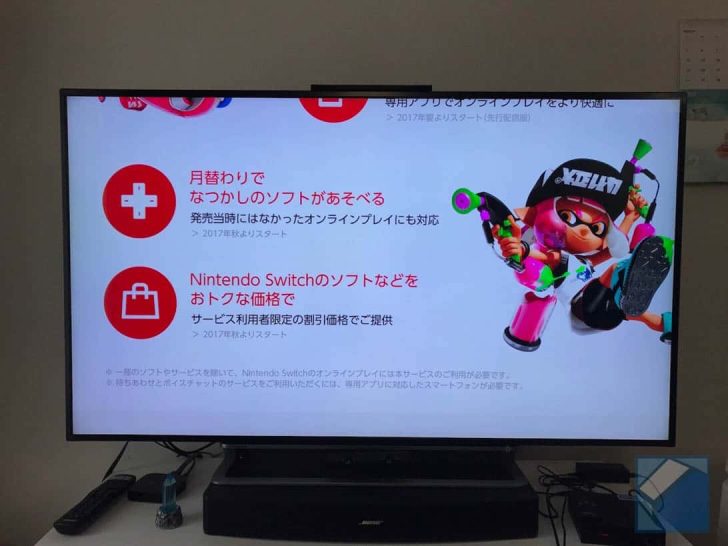
無料期間後に自動で料金が発生することはないとのことなので、とりあえずOKしておけばよいでしょう。
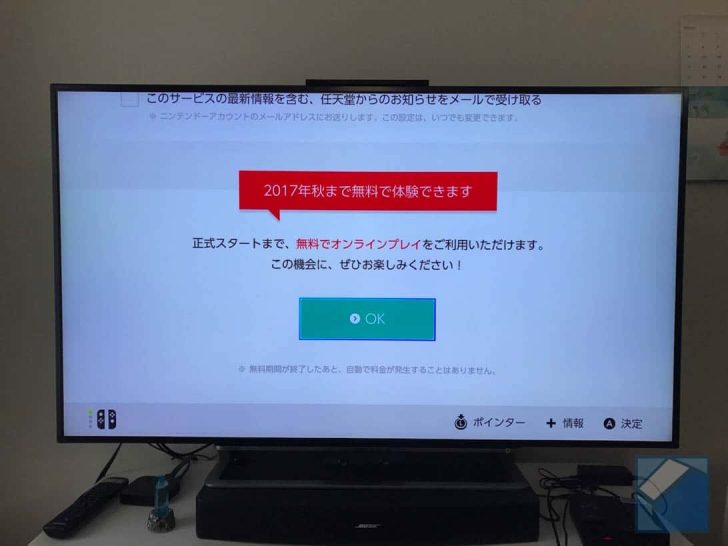
さて、ダウンロードソフトの購入。Wii Uなどと特に変わりはありません。
右側に表示されるソフトの中から選ぶか、虫眼鏡ボタンから検索などで探すか。
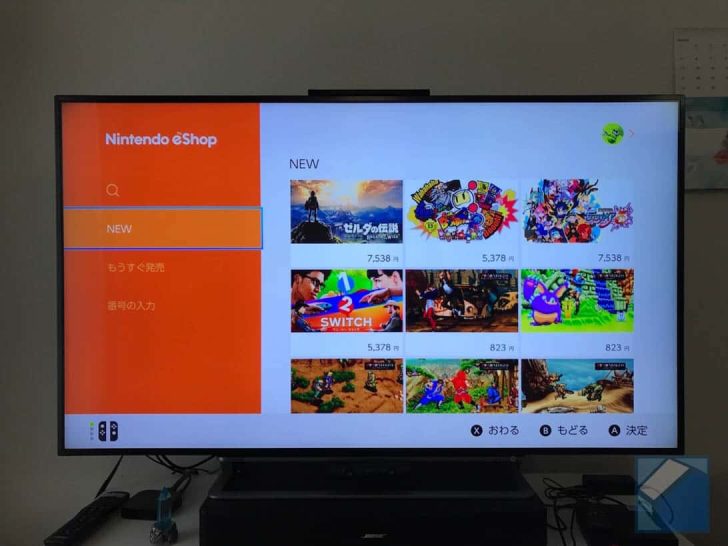
これ、1人じゃイマイチらしいですが、2人以上でやるとめっちゃ面白いとのこと。
体験版もあるようなので、やってみてから購入検討でもいいですね。

Switchおすすめソフト(2017/12/27現在)
1人で遊ぶなら、とりあえず「ゼルダの伝説 ブレス オブ ザ ワイルド」「スーパーマリオ オデッセイ」あたりを遊んでおけば間違いない。
歴代のゼルダ、マリオの中でも出色の出来です。
私が1番ハマっているのはスプラトゥーン2。(⇒ スプラトゥーン関連記事)
マリオやゼルダほど万人向けではないけど、何度やっても飽きないし上達を実感するとやっぱり楽しい。
インクを塗り合う陣取りゲーム、相手と打ち合うFPS、それに独自ルールもあってやればやるほど奥が深く難しいゲームでもあります。
めちゃくちゃ面白いんですがマッチング(or 自分の腕?)次第でストレスが溜まるのと、ハマり具合によってはとてつもない時間を費やすことになるのでご注意を。私は今のところ400時間くらい。
ちなみに、大人数で集まって遊ぶと死ぬほど楽しいです。これぞ持ち寄って遊べるNintendo Switchの真骨頂という感じ。
あまり幹事やりたくない私が率先してスプラトゥーン大会開くレベル。
1台を使って2人以上でワイワイ遊ぶなら、今のところおすすめは「いっしょにチョキっとスニッパーズ」「OVERCOOKED!(オーバークック)」。
スニッパーズは、1〜4人で自分の体を切ったりギミックをうまく使ったりしながら、ステージごとに設定されたゴールを目指すゲーム。
言葉で説明が難しいので、YouTube動画でどうぞ。
オーバークックは、ざっくり言うと「料理をたくさん作ってたくさん提供する」ゲーム。
傾いたり配置が変わったりさまざまな工夫がされたステージを、2〜4人で厨房を走り回りながら協力して作っていきます。
マリオカート8デラックスも、もちろん安定の面白さ。
3本とも小さな子供でも遊べるわかりやすさ、操作のシンプルさは共通しているので、親子で遊ぶゲームとしてもとてもおすすめです。
逆に、おすすめしないのは「ボンバーマンR」。大昔ドハマリしたスーファミ版以来のボンバーマンでしたが、操作性が悪く視点も見づらいため意図した動きができず思うように楽しめなかった。
※アップデートで改善したとの噂もありますが、未確認
「1-2-Switch」は種目によって意味のわからないものとそこそこ楽しめるものがあり、総合的には買っても買わなくてもいいかなという感じ。
私がNintendo Switch(主にスプラトゥーン)で使っている持ち運び用ケースやプロコントローラー、有線アダプタ、モバイルディスプレイなどのアイテムを全てまとめた記事も書いていますので、こちらもどうぞ。
 Switch(スイッチ)と一緒に買うべきおすすめ周辺機器・アクセサリーまとめ
Switch(スイッチ)と一緒に買うべきおすすめ周辺機器・アクセサリーまとめ
あとがき
今後、しばらく遊んでみて気付いた点、こういうものがあると便利、こうやって遊ぶと楽しいなど随時更新していく予定です。お楽しみに。
とりあえず、ゼルダやるぞー!
 ニンテンドースイッチは3種のプレイスタイルが楽しめる!据え置き、携帯、そしてテーブルモード
ニンテンドースイッチは3種のプレイスタイルが楽しめる!据え置き、携帯、そしてテーブルモード
 Switchを充電しながらプレイするために必要なモバイルバッテリー、USB-Cケーブル、スタンド
Switchを充電しながらプレイするために必要なモバイルバッテリー、USB-Cケーブル、スタンド
 みんながハマったゲームベスト20!【123人の回答を集計】 #5games
みんながハマったゲームベスト20!【123人の回答を集計】 #5games













